随着计算机技术的飞速发展,电脑已经成为了我们日常工作和生活中不可或缺的一部分。很多时候,电脑桌面上的小图标会显得杂乱无章,影响用户体验。如何隐藏这些小图标?隐藏后会不会对电脑性能产生影响呢?本文将为大家提供详细的解决方案及相关知识,帮助你打造一个干净、整洁的电脑桌面。
如何隐藏电脑桌面上的小图标?
隐藏电脑桌面的小图标是一个简单但有效的方法,可以让我们拥有一个更加干净的工作环境。以下就是隐藏桌面小图标的具体步骤:
1.在Windows10中隐藏桌面图标
1.在桌面空白处点击鼠标右键,选择“视图”选项。
2.在展开的菜单中取消勾选“显示桌面图标”。
2.在MacOS中隐藏桌面图标
1.打开“访达”应用。
2.在菜单栏选择“显示”选项。
3.点击“显示桌面选项”,然后取消选择“显示桌面文件”。
3.使用快捷方式快速隐藏或显示图标(Windows系统)
1.同时按下`Win+D`键,即可快速切换桌面显示和隐藏状态。
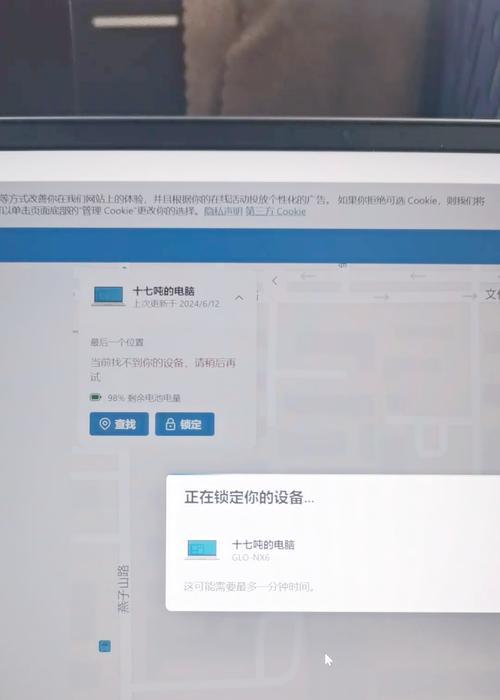
隐藏小图标会影响电脑性能吗?
隐藏桌面小图标并不会对电脑性能产生负面影响。实际上,桌面图标仅仅是一些指向文件或程序的快捷方式,它们占用的系统资源非常少。隐藏图标更多的是为了视觉上的整洁,不会对性能造成任何明显的影响。
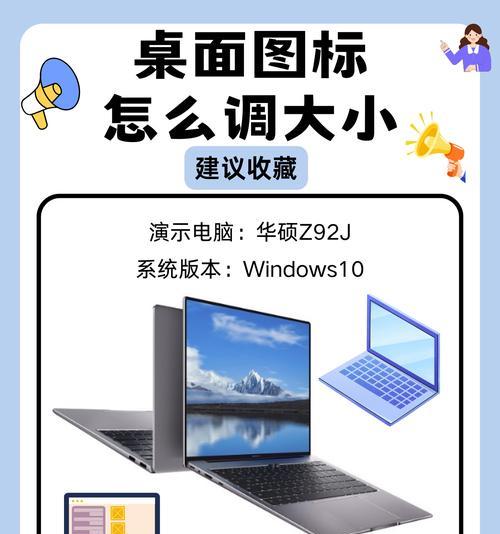
电脑图标隐藏后的相关问题解答:
Q1:隐藏桌面图标后,如何快速访问某个程序或文件?
A1:即使桌面图标被隐藏,你仍然可以通过以下方式访问程序或文件:
使用“开始”菜单或“程序”文件夹:在所有程序中找到需要的程序,直接点击即可打开。
使用“运行”对话框:按下`Win+R`键,输入程序或文件的路径,然后按回车键打开。
使用任务栏快捷方式:将常用的程序固定到任务栏,通过点击任务栏上的图标直接使用。
使用搜索功能:在任务栏的搜索框中输入程序或文件的名字,可以快速找到并打开。
Q2:为什么在某些情况下,隐藏桌面图标反而会使电脑变慢?
A2:隐藏桌面图标并不会导致电脑变慢。如果您感觉到电脑运行变慢,可能是其他因素导致的。例如:后台运行的程序太多、磁盘碎片过多、系统文件损坏或病毒感染等。建议检查电脑的整体性能并进行相应的优化。
Q3:如果我不小心隐藏了桌面图标,如何恢复显示它们?
A3:如果您不小心隐藏了桌面图标,只需按照之前隐藏的相反步骤操作即可恢复显示:
在Windows中,右键点击桌面空白处,选择“视图”选项,并勾选“显示桌面图标”。
在MacOS中,重新选择“显示桌面文件”选项即可。
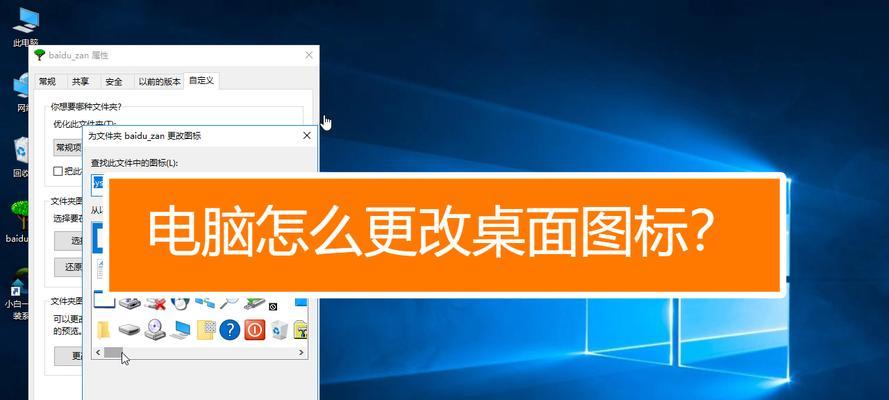
结语
综上所述,隐藏电脑桌面上的小图标是一个简单的操作,不会对电脑性能产生不利影响。相反,它能帮助用户清理视觉上的混乱,提高工作效率。如果需要访问常用的程序或文件,可以通过多种其他方式轻松实现。希望本文的内容能帮助你更好地管理你的电脑桌面环境。
